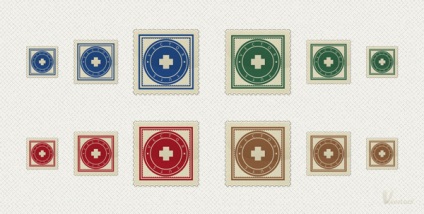Hogyan kell felhívni a bélyegsorozat az Adobe Illustrator programban, gyűjtemény microstock tippek
Rajz vektor bélyegek
Itt egy sor márka fogjuk hívni.
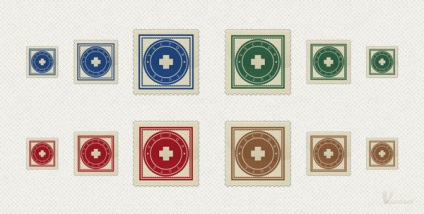
Ebben a bemutató, akkor készít egy sor vintage bélyegek. Ismerje meg, hogyan lehet létrehozni egy illusztráció alak Watchers. Döntetlen vektor mark edge fény hatása az alkalmazandó, és fejleszteni a márka Adjunk bélyeg, szüret, struktúra. Kezdeni, rajzoljon egy jelet, majd készített neki egy készletet.
By the way, a méret és a helyét tárgyak is megtekinthetők az információs paletta (Ablak> Információ). Ne felejtsük el telepíteni az egységek (pixel) a menüben a Szerkesztés> Beállítások> Unit> Általános. Mindezek a lehetőségek jelentősen felgyorsítja a munkát.
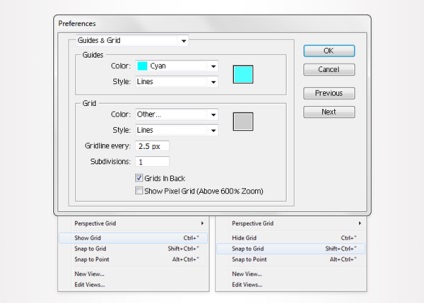
Először kapcsolja be Pyamougolnik eszköz (M). Döntetlen 200. 200 képpont téren. És töltse meg fehér. Nem szélütés.

Jelölje ki a tér, létrehozta az előző lépésben, majd nyissa meg a Megjelenés panelen. Adjuk hozzá a szélütés vastagsága 7,5 pont. És a szín - R = 227, G = 220, B = 192. Alapértelmezésben az összehangolás kell középre. Jelölje ki a stroke a Megjelenés palettán, és nyomja meg az alsó gomb másolása a kijelölt objektumot - egy kis ikon az ikon mellett a kosárból.
Hozzá egy példányt a kijelölt szélütés. Válassza ezt az új stroke és teszi vastagabb - 15 pont. Ezután nyissa meg a stroke paletta (Ablak> Körvonal menü). Tegyünk egy pipa mellett a parancsot szaggatott vonal. Bárok és terek, meg 8 pont. Ellenőrizze, hogy a gomb a szaggatott vonalak össze sarkok és végén a hurok. Ez azt jelzi, a fehér nyíl.
Ennek eredményeként, a tér kell kinéznie ábra. Jelölje ki, menjen az Object> Átalakítás megjelenése, majd - a menü Objektum> Átalakítás. Ellenőrizze, hogy a kitöltés és a stroke már jelölve, és az OK gombra. Menj a Rétegek palettán - és ott talál egy csoport számok.
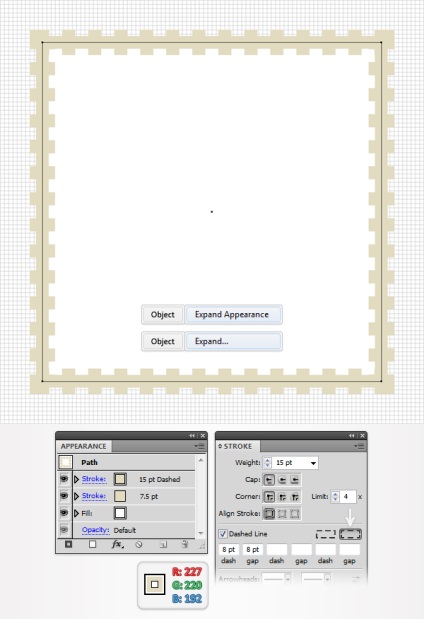
Válassza ki a létrehozott csoport az előző lépésben, és a Pathfinder palettán kattintson a Csatlakozás gombra. A csoport alakítjuk egy egyszerű alakú. Ellenőrizzük a szín (lenni - R = 227, G = 220, B = 192). Ismét - nincs szélütés.
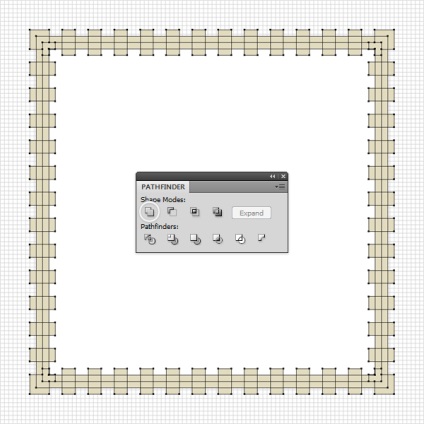
Kapcsoljuk be a Téglalap eszköz (M), és felhívni a négy négyzetek oldala 7,5 pixel. Töltse ki őket a telített színek, és helyezze el őket az ábrán látható. Illesztés a rácshoz egyszerűsíti a munkát.
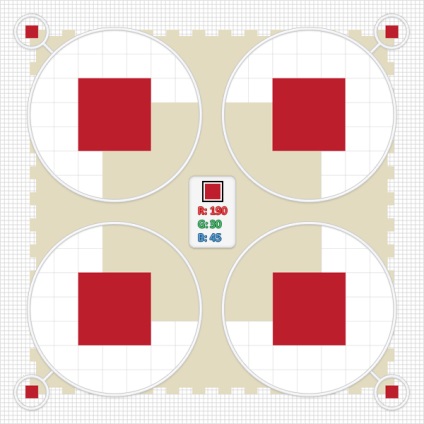
Jelölje ki az alakzatot hozott létre az előző lépésben, valamint egy nagy bézs alakja a Pathfinder palettán kattintson Minus tetején. Most, ha megnézi a Rétegek palettán, csak egy szám.
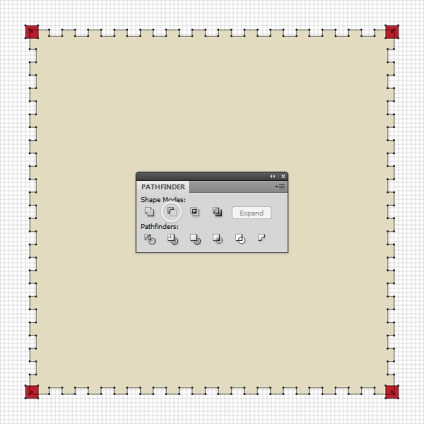
Jelölje ki az alakzatot, amelyet úgy kapunk, az előző lépésben, majd a menü Hatás> Stilizált> lekerekített sarkokkal. Adja meg a méretét, hogy 3 pixel, kattintson az OK gombra, majd nyissa meg az Object menü és válassza az Átalakítás után.
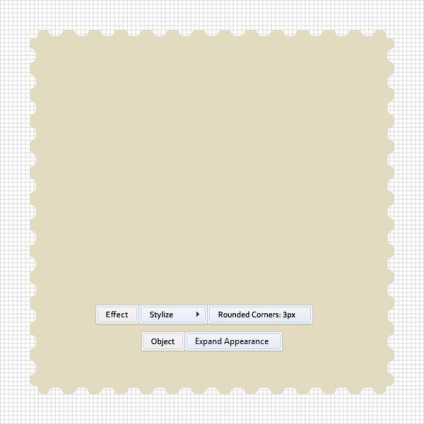
Válassza ezt a példányt, és egyszer nyomja meg a lefelé nyíl gombot. Ezután jelölje ki mindkét formában létrehozott ezt a lépést és a Pathfinder palettán kattintson Minus tetején. Kap egy csoportja karcsú számok. Megtöltjük fehér.
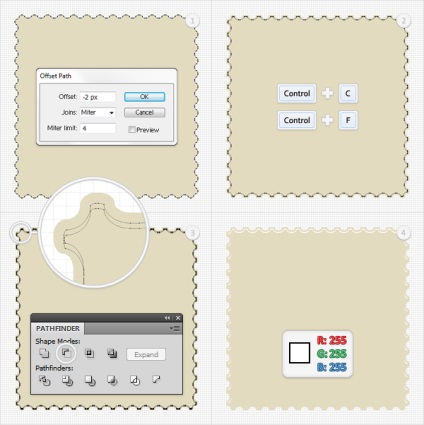
Ismét ki egy nagy bézs alak, és adjunk hozzá egy csapásra vastagsága 2 pont. Összehangolja "belül vonal", a szín - R = 255, G = 246, B = 211, majd újabb szélütés. A vastagság a beállított - 1 pont, szín - R = 165, G = 160, B = 141, és ellenőrizze, hogy mi szerepel a nyomvonal a vonal. Jelölje ki a teljes elérési utat, nyissa meg a menüt, és válassza Effects Stilizált> Árnyék. Írja be az adatokat az ábrán, majd az OK gombra.
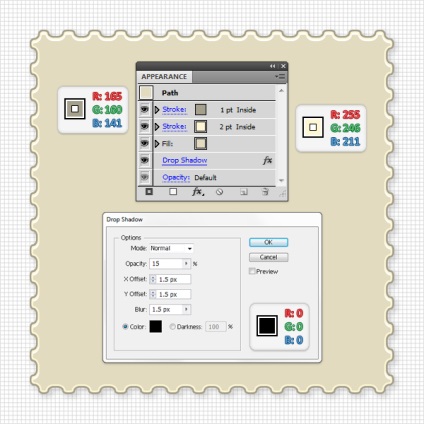
Kapcsolja be a Snap to grid parancsot. Használata Téglalap eszköz (M) rajzolásához oldalú négyzet 175 pixel és a pozíció ábrán látható. Színes kitöltés nem kell hozzá csak egy löket vastagsága 5 pont. Ellenőrizze, hogy mit tartalmaznak a középpontban. És a szín - R = 32, G = 71, B = 129. Tartsa a színpaletta katalógus néven „Blue”. Később szükség lesz rá újra.
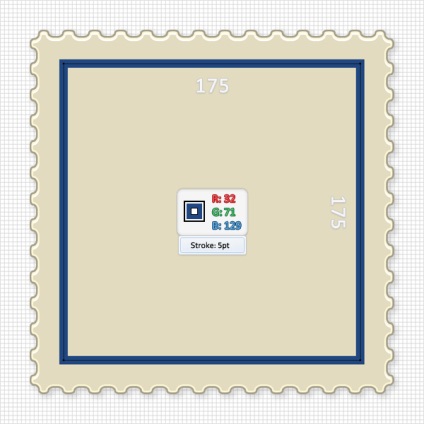
Folytassuk a Téglalap eszköz (M), felhívni oldalú négyzet 160 pixelek és a helyzetben, mint az ábrán látható. Színes kitöltés nem kell hozzá a stroke vastagsága 2 pont. Összehangolja "belül vonal" és adja meg a kék szín (R = 32, G = 71, B = 129). Nyissa meg a Megjelenés palettát, és másolja a meglévő szélütés. Válassza ki a létrehozott másolatot, nyissa meg a menüt, és válassza Effects Distort és a Transform> cikkcakk. Írja be az adatokat, ahogy majd az OK gombra.
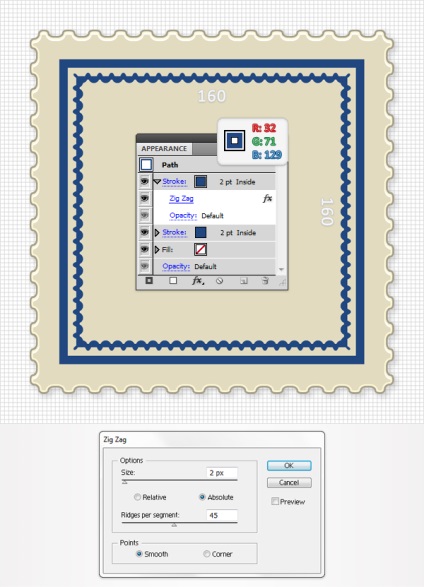
Akkor meg kell álcázni a forma létre az előző lépésben. Ez egy nagyon egyszerű trükk. Először válassza ki a forma, másolja és illessze be előre (Ctrl + C> Ctrl + F). Töltsd meg a fehér és távolítsa el mind a stroke és a hatás cikcakk.
Most kiemelni ezt az egyszerű fehér alak és egy szám létre az előző lépést, és folytassa a Transparency palettán. Nyissa meg a almenü, majd kattintson a Create áttetszőségnél maszk. Miután minden kész, a forma kell kinéznie az ábrán a harmadik képen látható.

Kapcsolja be a Ellipszis eszköz (L). Rajzolj egy kör átmérőjű 150 pixel. nem szükséges, hogy töltse ki a színt. Add csak a stroke-vastagsága 5 pont. Összehangolja „set belül a vonalak és a kék (R = 32, G = 71, B = 129).
Helyezzük a forma mint az ábrán látható. Ezután válasszuk ki az objektumot, és válassza útvonal> Offset Path. Az Offset mezőbe -7,5 pixel, és kattintson az OK gombra. Válassza ki a létrehozott alakzat, és menj a Megjelenés palettán. Tedd a löket vastagabb (15 pont). Ezután válasszuk ki az objektumot, és válassza útvonal> Offset Path.
Ezúttal, írja be a Offset -12,5 pixel, és kattintson az OK gombra. Válassza ki a létrehozott alakzat, és visszatér a megjelenés palettán. Csökkenti a stroke vastagsága 0,5 pixel, válassza a fehér színt, majd másold ezt a kört. Ezen a két áramkör fogjuk írni a szöveget, így a termék tulajdonságai nem olyan fontos. Csak egy fehér löket a jobb láthatóság érdekében.
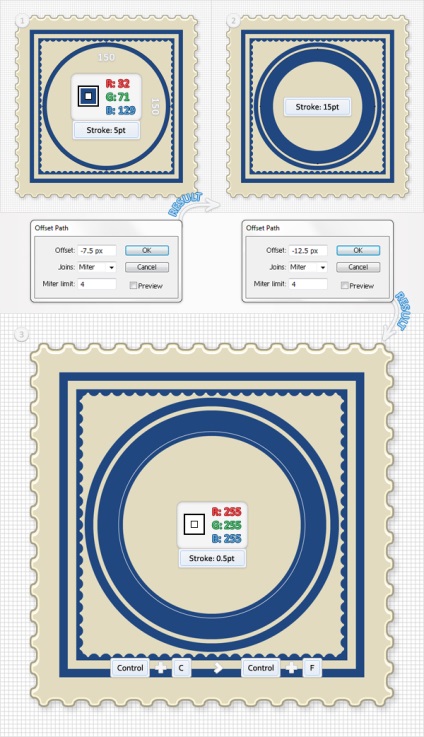
Folytassa a Ellipszis eszköz (L). Rajzolj egy kört, melynek átmérője 100 pixel, töltse ki a kék szín és helyzetét ábrán látható.
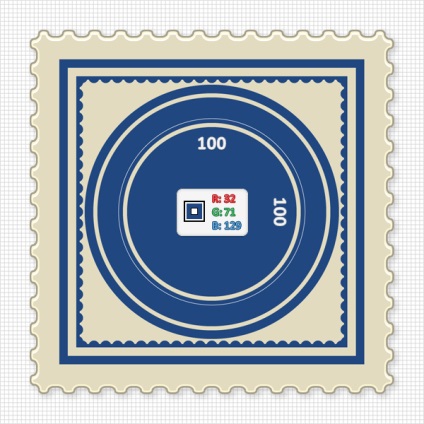
Add szöveget. Elsőként válassza egyik kört vékony fehér szélütés. Ezután kapcsolja be a szerszámot szöveget egy utat, és egyszerűen kattintson a kontúr szélén. Most felveheti szöveges bézs (R = 227, G = 220, B = 192). Használjon font «Myriad Pro», a betűméret 13 pont, ami, nyomon követése, és 15,6 a 1500. A másik szöveget és betűtípust kell kiválasztani értékeket.
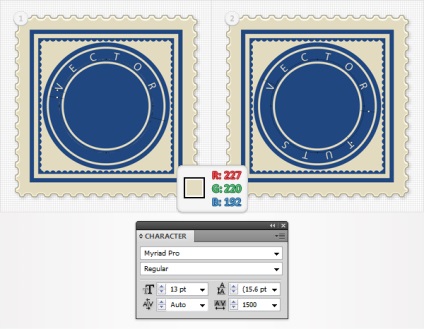
Az eszköz ellipszis (L) rajzoljon egy kört, melynek átmérője 5 pixel. Töltse ki az azonos bézs színű, majd a Effects menüben, és válassza Distort & Transform> Távolító és felfújni. Húzza a csúszkát a jel 40% -a és az OK gombra. Másolás a kontúr és pozícióját e két kört az ábrán látható módon.
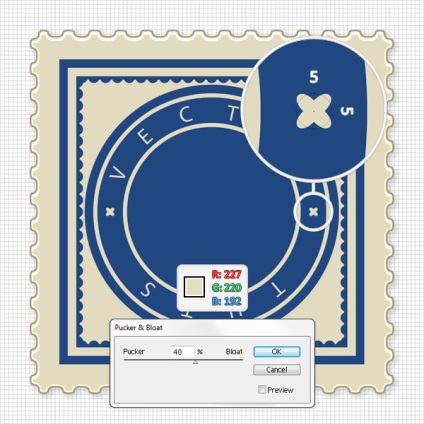
Kapcsolja be a téglalap eszközt és felhívni két új téglalapot. Egy méretekkel 45 20 pixel, a második - 20. 45 pixel. Helyezzük őket az ábrán látható, fedjük bézs színű, és csatlakozzon.
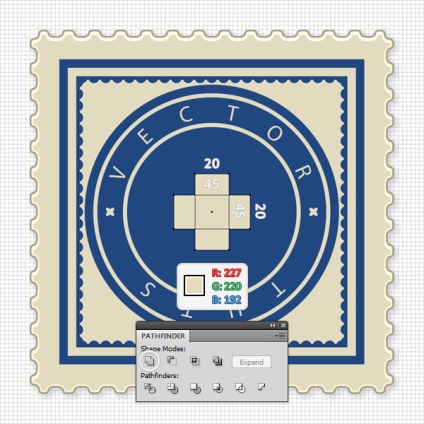
Jelölje ki egy nagy bézs figura (szerkesztette a kilencedik lépés), majd másolja azt előre (Ctrl + C> Ctrl + F). Válassza ezt a példányt, hogy azt előre (Shift + Ctrl + jobbra tartó) és menj a Megjelenés palettán.
Távolítsuk el a stroke és árnyék hatás, állítsuk be a kitöltés színe a fehértől a feketéig. Csökkentse a fedettség 5%, válassza Multiply keverési mód, nyissuk meg a menüt, és válassza Effect Distortion (Photoshop)> Glass. Írja be az értékeket az alábbi módon és kattintson az OK gombra. Most, a márka így kell kinéznie a harmadik szám.
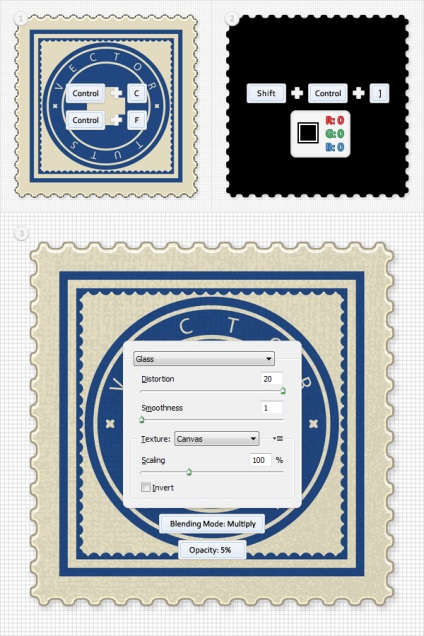
Nézd meg közelről a szélén a márka és észre fogja venni, hogy a hatás túl az üveg kontúr határokat. Ez nem olyan fontos, de jobb, hogy elrejtse. Ezért válasszuk a forma, amit létrehozott az előző lépésben, másolja, illessze előre (Ctrl + C> Ctrl + F), és válassza. Távolítsuk el a pohár hatás a Megjelenés palettán beállítása 100% fedettség, blend mód - normál és töltse meg fehér.
Most nem ugyanazokat a dolgokat, hogy a tizenkettedik lépésben. Jelölje ezt a fehér alak és egy szám létre az előző lépésben. Menj a Transparency palettán. Nyissa meg a almenü, majd kattintson a Create áttetszőségnél maszk. És a szélén a mozaik el kell tűnnie.
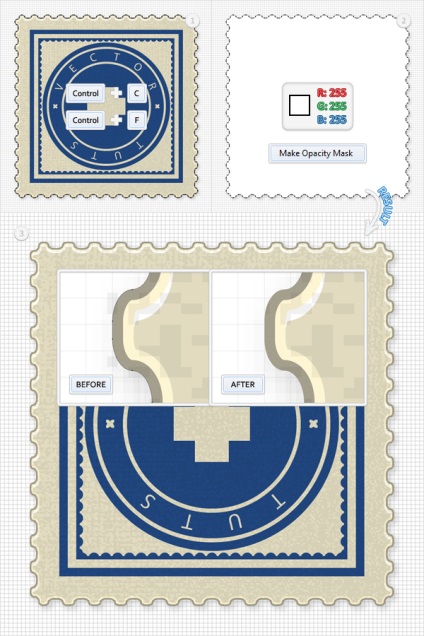
Jelölje ki drapp márka, kérjük, másolja azt egy példányát továbbítja (Ctrl + C> Ctrl + F). Töltsük fel a fehér és tegyük előre (Shift + Ctrl + szögletes zárójel).
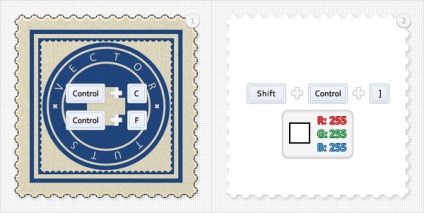
Döntetlen ellipszis 320. A pixelek 190 egy megfelelő szerszám segítségével, és helyezzük el, amint az az első ábrán. Jelölje ki, majd a forma létre az előző lépésben, és a Pathfinder palettán kattintson kereszteződés.
Alak, amely el van látva egy lineáris gradiens töltse, amint az a második ábrán a csökkentése átlátszóságát 20% és a keverési mód beállítása szorzás. Nézd meg közelről, és látni fogja a gradiens sárga nulla. Ez a százalékos fényelnyelés.
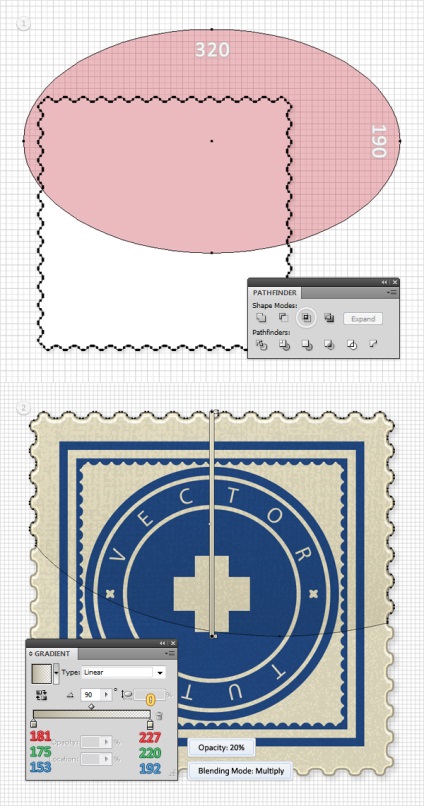
A márka - készen áll. A kék szín lehet helyettesíteni egy világos zöld, vörös, barna, vagy bármely más, amit szeret.
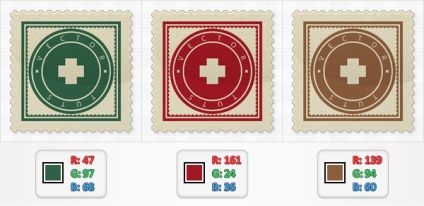
következtetés
Lecke - kész. Mindnyájan. A vektor márka - készen áll, és a rajz kell kinéznie.